
PC版LINEを利用している方は新着メッセージを受信した時の通知音をどうしていますか?
デフォルトの初期設定状態の方が多いかと思いますが、PC版LINEの通知音は変更する事ができます。
通知音を変更できるといっても好きな音楽に変更できるわけではありません。元々LINEアプリに設定されている音の中から好きな音を選択できるという仕組みです。
このページではPC版LINEで通知音を設定している場合に通知音を変更する方法や通知音の音量を変えたい時のやり方について解説します。
PC版LINEの通知音を変更する方法

PC版LINEの通知音はLINE内で設定されている音から選択することができます。
PC版LINEで通知音を変更するには以下の方法で設定します。
- PC版LINEを起動し、『…』をクリック
- 『設定』をクリック
- 設定画面の『通知』をクリック
- 『通知サウンド』から好きな通知音を選択
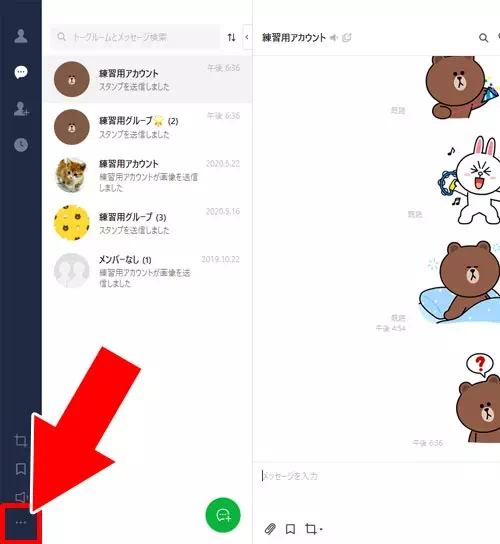
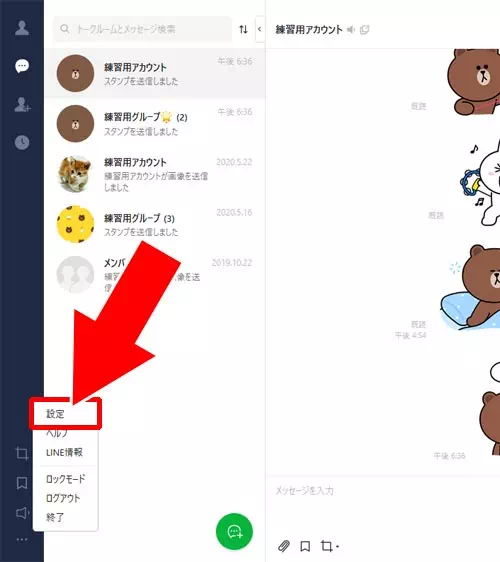
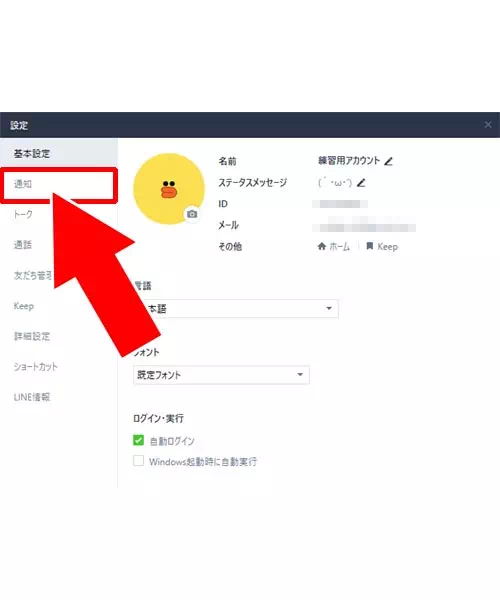
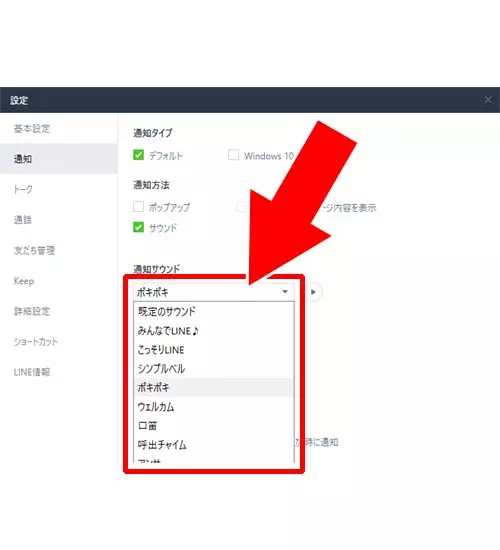
これでPC版LINEの通知音を変更する事ができます。
通知サウンドが選択できない時
もし上記の方法で通知サウンドを選択できない場合や変更できない場合は『サウンド』項目がオフになっている可能性があります。
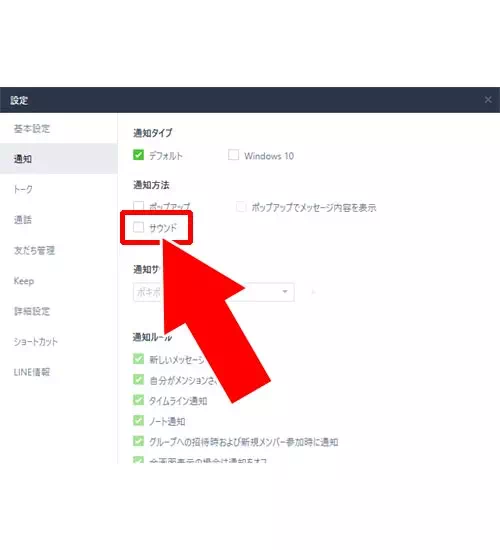
サウンド項目は通知設定の中にある通知方法という項目で、この項目が『オン』になっていないと通知サウンドの選択ができない仕組みになっています。
もし通知サウンドの選択ができないようになっていたら『サウンド』項目を確認してオンに設定するようにしましょう。
WindowsとMacの通知音変更方法
PC版LINEの通知音を変更する方法はWindowsとMacで若干異なります。
以下の手順を参考にしてください。
【Windowsの場合】
【Macの場合】
Mac版LINEの設定画面はWindowsと少し異なりますが基本的な手順は同じです。
設定後通知音が変更されたかテストしてみましょう。
音量ミキサーでLINE音量を調整する方法
Windowsではアプリごとに音量を設定できるため作業中や夜間など「通知音だけ控えめにしたい」場面で役立ちます。
まず通知音を一度鳴らしタスクバーのスピーカーアイコンから「音量ミキサー」を開きます。
LINEが一覧に表示されたらスライダーを上下することで通知音の大きさを調整できます。
PC全体の音量はそのままにLINEだけの音量が変わる仕組みです。
もしLINEが表示されない場合は通知音を再度鳴らしたりアプリを再起動してから開き直してください。
またBluetoothイヤホンなど接続デバイスによって音量が個別に記憶されることがありますのでデバイスを切り替えた際は改めて音量ミキサーを確認するのがおすすめです。
通知音が鳴らない場合はWindows側の出力設定が正しく選ばれているかどうかもチェックしてみてください。
PC版LINEで設定する通知音を確認する方法
PC版LINEで設定する通知音は簡単に確認することができます。
通知音の確認は以下の方法で確認できます。
- PC版LINEを起動し、『…』をクリック
- 『設定』をクリック
- 設定画面の『通知』をクリック
- 『通知サウンド』から好きな通知音を選択
- 選択した横の『▶』アイコンをクリックすると通知音が再生されます
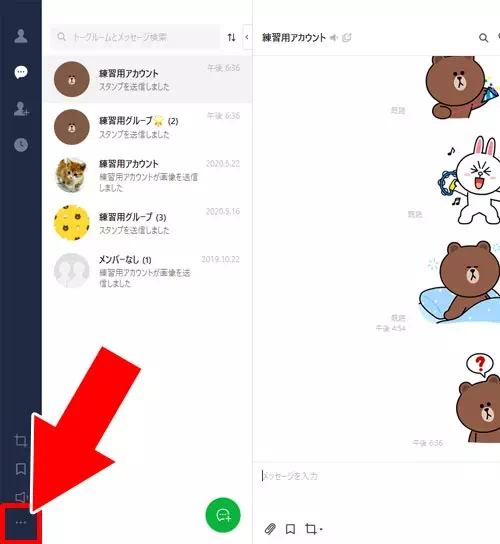
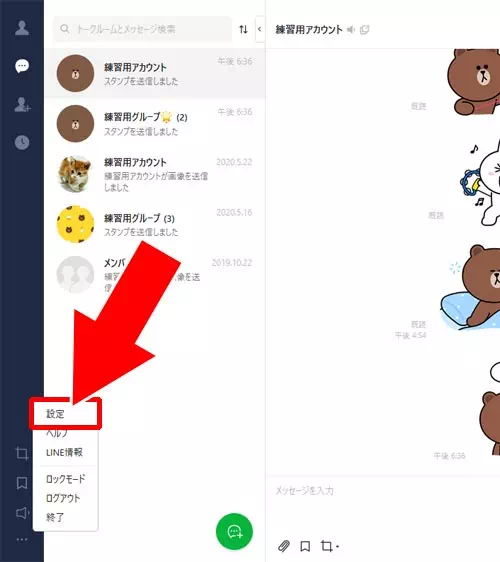
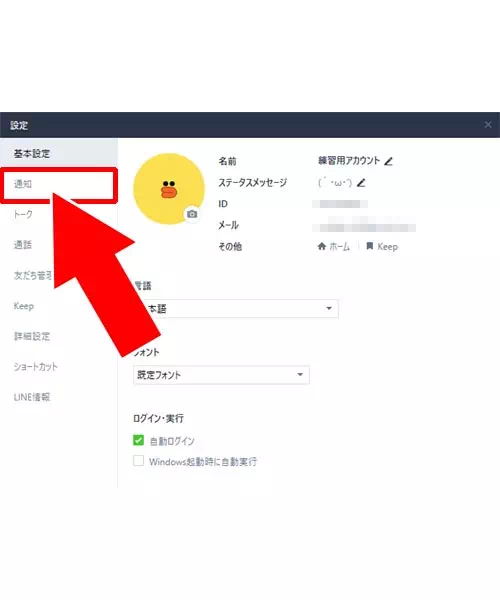
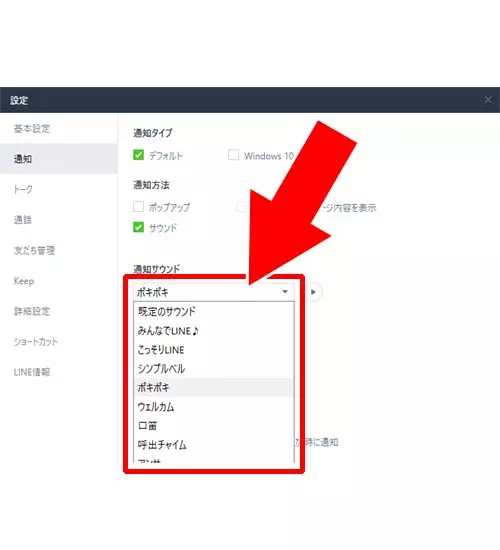
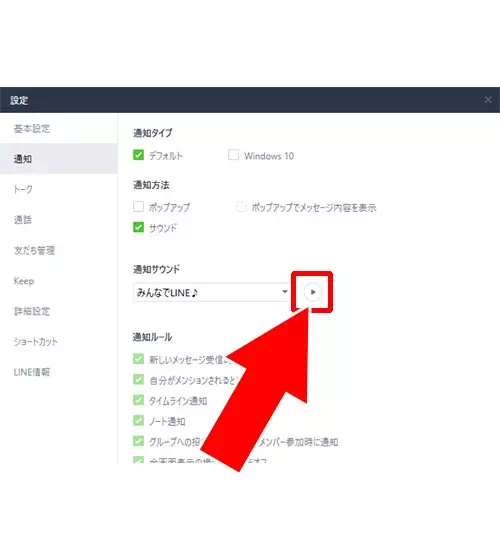
これで設定する通知音を再生して確認ができます。
現在のPC版LINEで設定できる通知音は以下の通りです。
- 既定のサウンド
- みんなでLINE♪
- こっそりLINE
- シンプルベル
- ポキポキ
- ウェルカム
- 口笛
- 呼出チャイム
- アンサー
スマホ版にある通知音よりも少し数は少ないですが、人気の通知音は使えるようなのでこれらの通知音からお気に入りの音を設定しておきましょう。
通知音の音量を調整する方法
PC版LINEの通知音の音量を調整するにはPC側の音量設定で対応します。
PC側の音量設定には以下の2つのやり方があります。
- マスター音量で調整する
- アプリの音量を指定して調整する
マスター音量とはパソコン自体の音量です。パソコンからのサウンドはマスター音量で調整することがほとんどです。
アプリ音量とはアプリ別の音量です。ここではPC版LINEだけの音量調整になります。
それぞれのやり方について順に解説します。
マスター音量で調整する
パソコンの音量調整はサウンド設定から行います。
- Windowsの設定画面を開いて『システム』をクリック
- システムメニューの『サウンド』をクリック
- サウンド設定画面の『マスター音量』を調整する
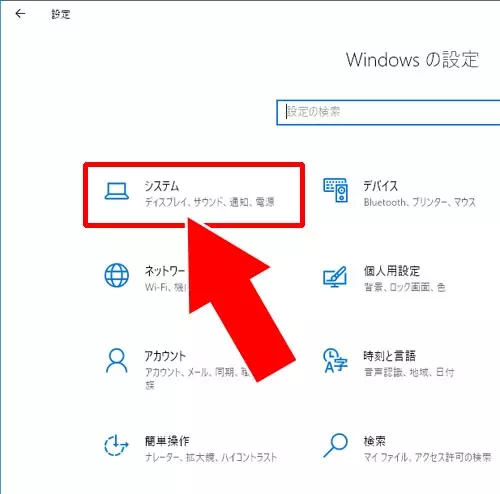
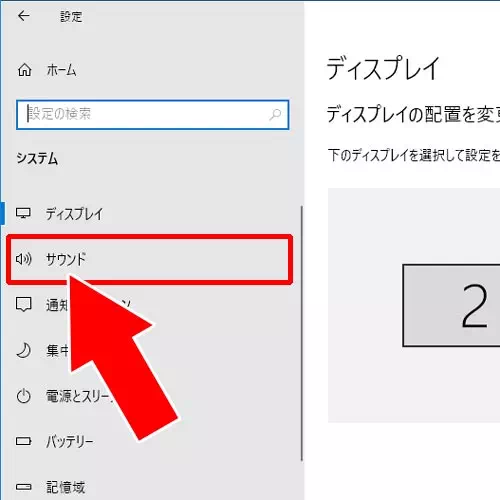
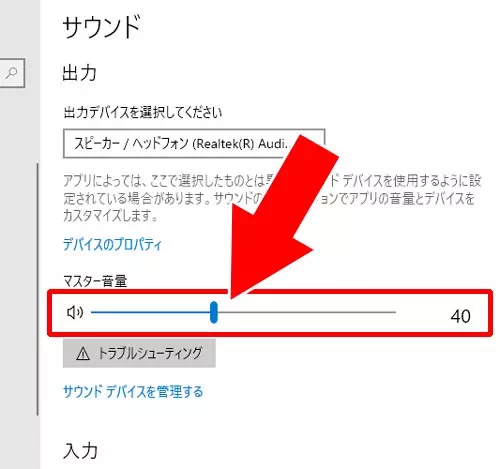
これでマスター音量が変わるので、この設定に合わせて通知音の音量も変化します。
また、マスター音量はパソコンのタスクバーにある音量アイコンからも変更できます。
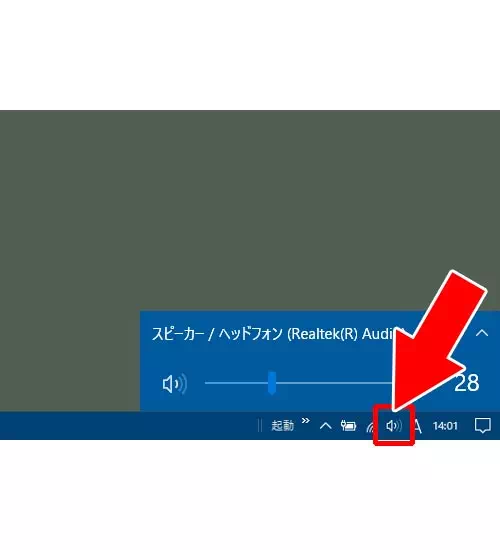
アプリの音量を指定して調整する
PCのマスター音量は変えずにPC版LINEだけの音量を変更するには以下の方法で行います。
- PC版LINEを起動し、『…』をクリック
- 『設定』をクリック
- 設定画面の『通知』をクリック
- 『▶』アイコンをクリックして通知音を再生
- 一度通知音を再生させた後、Windowsの設定画面を開いて『システム』をクリック
- システムメニューの『サウンド』をクリック
- サウンド設定画面の『サウンドの詳細オプション』をクリック
- アプリ項目に『LINE』が表示されるので音量を調整する
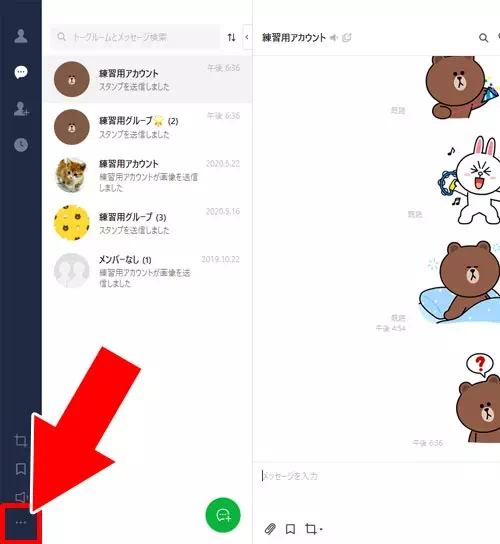
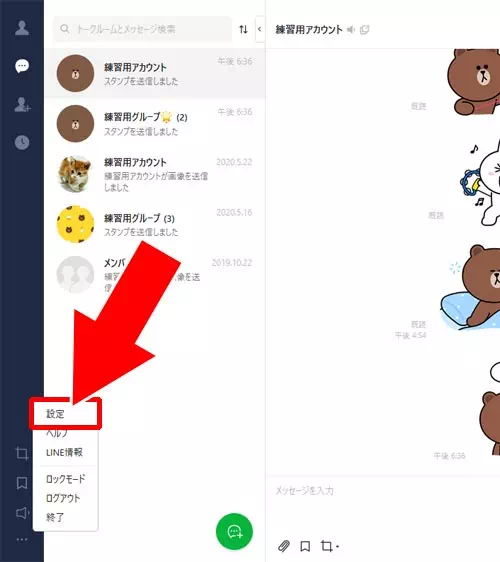
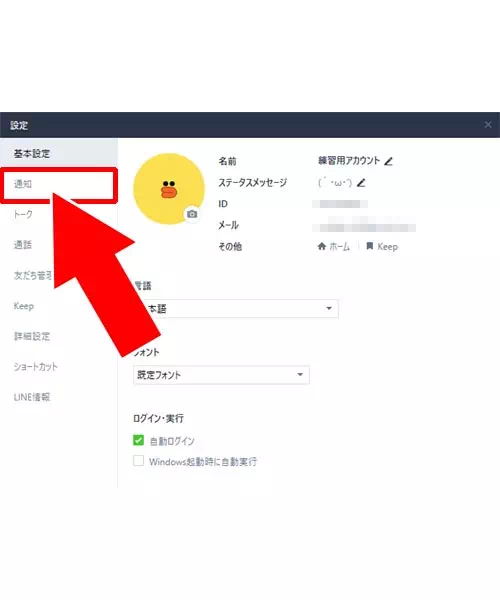
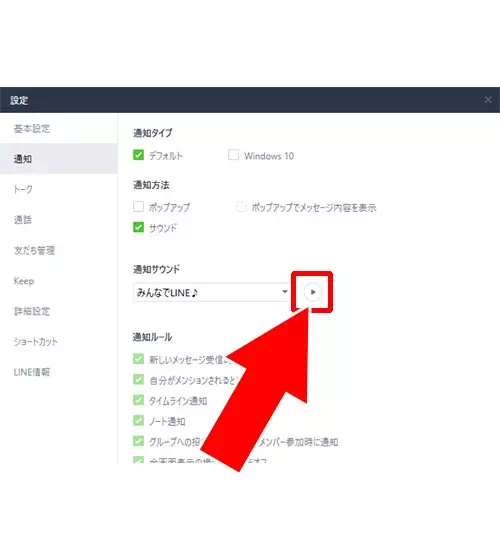
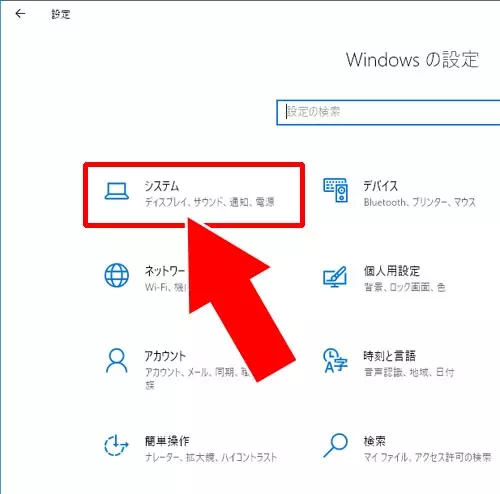
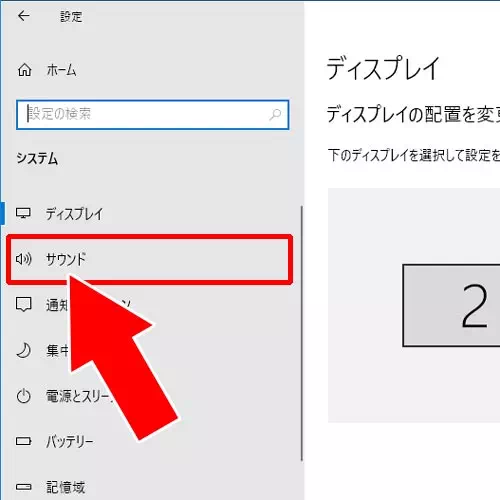
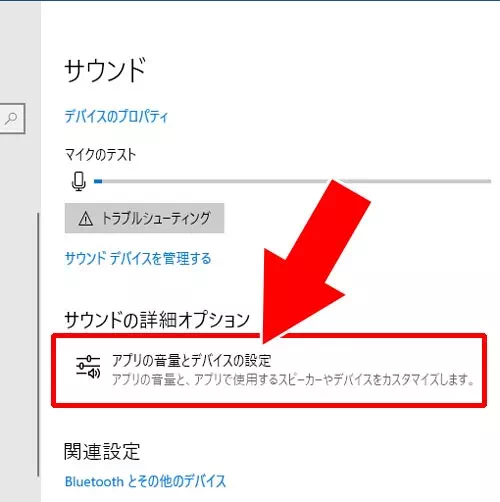
※一定時間経過するとLINE項目が消えてしまう事があるので、その場合はもう一度PC版LINEの通知設定から通知音を再生させます
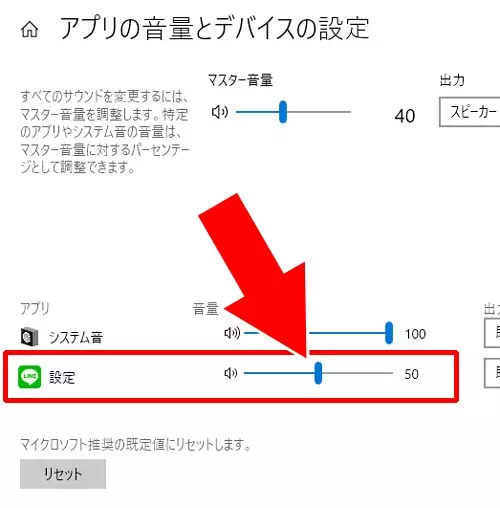
これでPC版LINEの音量だけを調整することができます。
この方法を使えばLINE以外のアプリでも個別に音量調整することができます。
通知音が変更できない時の対処法
PC版LINEで通知音を変更しても反映されない場合はいくつかの原因が考えられます。
まずLINEアプリを再起動してみましょう。
それでも改善しない場合はWindowsまたはMacの音声出力設定やサウンドドライバーの確認LINEアプリの最新版への更新を行ってください。
また通知音ファイルの破損や設定ファイルの不具合も原因になるため設定を初期化するのも一つの方法です。
問題が続く際はLINE公式のヘルプセンターも参考にしてください。
出力デバイス切替時の通知音トラブル
PCに接続しているスピーカーやヘッドホンなどの出力デバイスを切り替えた際にLINEの通知音が鳴らなくなることがあります。
これはOS側で出力先が正しく切り替わっていないまたはLINEが旧デバイスを参照し続けている場合に発生します。
トラブル発生時は一度LINEを終了しPCの「サウンド設定」から出力デバイスを再選択した後LINEを再起動してみてください。
これで通知音が正しく再生されるようになります。
音量ミキサーでLINEだけ音量を調整する
Windowsの「音量ミキサー」機能を使えばLINEだけの音量を個別に調整できます。
タスクバーのスピーカーアイコンを右クリックして「音量ミキサーを開く」を選び表示されたアプリ一覧からLINEを見つけてスライダーで音量を調整します。
これにより他のアプリ音量に影響を与えずにLINEの通知音だけを調節可能です。
音量差が気になる場合や仕事中に通知音を控えめにしたい場合に便利な方法です。
まとめ
PC版LINEで通知音を変更したい時には設定画面の『通知』から変更するようにしましょう。
もし通知音の設定をしても通知音が鳴らない場合にはPC側のスピーカー設定などを確認してみると良いでしょう。
また、他の音は正常に鳴るのにLINEの通知音だけが鳴らない場合は一旦PCを再起動してみましょう。そしてLINEのアップデートなどが必要な場合は最新版にアップデートするのも忘れずに。
ちなみに、通知音を変更したけど個別に通知設定をオフにしたい場合などは以下の記事を参考に設定変更してみると良いですよ。
関連リンク



















